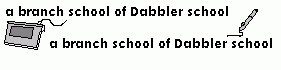 下書きを修正する
下書きを修正する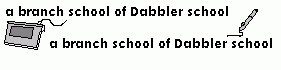 下書きを修正する
下書きを修正する
ある程度下書きができたら、編集メニューからページ追加をクリックします。
すると、今まで描いていたページの上に新しいページが追加されるのでページ切り替えボタンで上のページにいきます。
(追加しなくても、上のページがあればそのまま移動すれば同じ事です。)
普通はトレーシングペーパーボタンを押して下書きを参考にして、線を描くのですが、僕はその方法がうまくないので
下書きを直接修正しつつ描いていく方法をとります。
まず、クローンボタンを押します。
クローンボタンは下のページの絵を参考にし、さまざまな効果を出すボタンです。
ボタンを押して、たとえば、クレヨンツールで画面をこすると下のページの絵がクレヨンタッチになります。
くわしくは自分で確かめてください。
ここでは、クローンボタンを押した後、効果のぬりつぶしを選びます。
すると、下のページのコピーをとることができます。
ダブラーは自動的にスケッチブックがセーブされますので、いちいちセーブコマンドを選択しなくてもよいのですが、アンドゥ機能が弱いのです。
しかし、クローンボタンを使うことにより、下のページのコピーができます。
よって、こまめにページを追加して、コピーをとっておけば失敗したときも安心です。
そして下書きを消しゴム、スプレー、ペンで修正していきます。

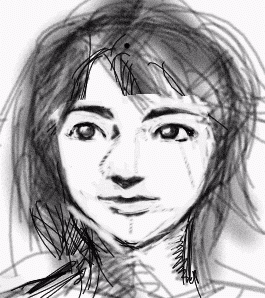
結構修正してます。
200%くらいに拡大して修正すれば楽でしょう。
線をきれいに描くには、ある程度ペンなどで描いた後、消しゴムの細いので、削るように修正するのがコツです。
ツールの太さの切り替えはTABキーを使えば便利です。
間違えたり、気に入らなくやり直したいときは、その範囲をフリーハンドツールで囲み、クローンボタンを押し、塗りつぶしを選べば下のページのコピーができやり直しができます。
ある程度描けたら、色を塗ってみます。

ベースとなる色をペイントバケツツールで塗ります。これを基準として塗っていくのですが、色が濃すぎました。
もっと薄い色にすればよかったです。


スプレーで、明るい部分を塗ります。
色は、肌色のグラデーションパレットを作っているのでそこから採っています。
上から、4番目と5番目をメインにつかってます。2番目もちょっと使います。

さらに、明るい部分は消しゴム、スプレーなどで白を塗り、水滴ツールで色を均します。
水滴は3段階目か少し細いのを使いますj。

肌を塗っていくと目や眉毛や口の線が薄くなるので、スプレー、ペンで描き足します。
鼻や口などは、肌色で薄くなった線を水滴で均せばちょうどいい具合の色になります。
あごの辺りの色はいい感じになりました。
こまめに色を塗り、水滴で修正していきます。
修正はスポイトツールで色を拾い、修正すると便利です。
SHIFTキーを押しながら、ペンをクリックすると、スポイトツールでそこの色を拾えるので、利用しましょう。
スプレーツールを選んで、SHIFTキーを使いながら、修正していきます。
塗りたかった色からは、かなり濃くなりましたが、顔はほぼ描けたので次に行きます。